YAMAHAはオンラインでパーツリストが見れるのだが、不便なところも
YAMAHAの比較的新しい機種であれば、ネット上でパーツリストが公開されており、部番やプライスを調べることができます。とても良いサービスです。
が、目当ての情報にたどり着くまでが大変ではないですか?なんとかに同意するだのフレームナンバーを入力とか…。また新しいブラウザには対応していないようなので、この際Webで見るのではなく、紙に印刷してパーツリストを作っちゃいましょうか。
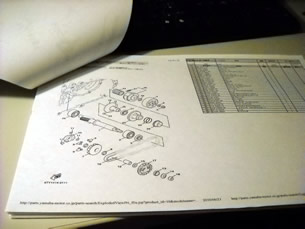 ブラウザを選びます
ブラウザを選びます
ブラウザが対応していないと、機種検索のところでプルダウンメニューも検索ボタンも動作しないため進めません。機種検索を経て、部位を選択した後の画面で、左がイラスト、右がリストの分割表示になっていれば問題なく機能しています。
推奨ブラウザがIE5.5と書いてありますので、システムはだいぶ古いものではないでしょうか。
3年前に印刷した時はIE7ですべてできたような記憶がありますが、今回改めてやってみると、IE7ではイラストが表示されず、Chromeでは機種検索から先へ移動できず、Firefoxではリストが表示されませんでした。IE8では問題ないようです。
動作するブラウザを選べましたら、以下のような手順で印刷します。
まずYAMAHAの部品情報検索にアクセスします。
YAMAHA部品検索サイト
続けて「バイク・スクーター・電動スクーター」>「同意する」をクリック > 機種検索でフレームNoなりを記入して、ようやく5UA5のパーツリストまでたどり着きます。(大変ですね。)
そしたら、「部位名」のところで、まずは「シリンダヘッド」をクリック。
シリンダヘッドのページに切り替わります。そこで「印刷プレビュー(イラスト)」をクリックしますと、ポップアップで図面が表示されます。
そのウィンドウを印刷するのですが、2画面印刷の設定にしておきましょう。用紙を2分割して左側だけに印刷されるようにします。
印刷と表のコピーができたら、「前のページへ戻る」をクリックして部位選択に戻り、次の部位を順次指定。
あとはこれを繰り返して、シリンダーヘッドからワイヤーハーネスのページまでのイラストのみを印刷しつつ、部品番号のリストをExcelに取り込んでおきます。
(これで半分以上できたことになります。)
そしたらExcelのセルの幅や高さを調整して折り返しがないように見やすく整えます。その上で印刷プレビューをかけてページ分割を確認しておきましょう。
こちらは用紙の右側に印刷したいので、偶数ページとなるように空白セルを縦に伸ばすか、改ページを入れるなどして調整します。
これができたら、先ほど図面を印刷した用紙を、後トレイにセットして、2in1の指定で印刷します。偶数ページなので右側に印刷されるはず。
これを全ページ印刷して端をホッチキスなどで留めたらパーツリストが完成です。正規に買えば3千円以上したと思いますが、これならせいぜいプリントコストのみで手にすることができます。
ちなみにYAMAHAの部品番号の構成は以下のようになっています。
部位を示すコードは、エンジン関係は1で始まり、ハンドルまわりは2で始まるなど規則性がありますのである程度推察できます。(ミラーは26290 ハンドルパイプは26111という感じで)

